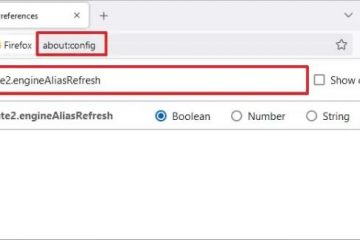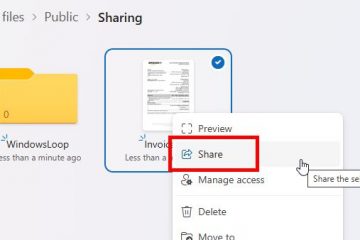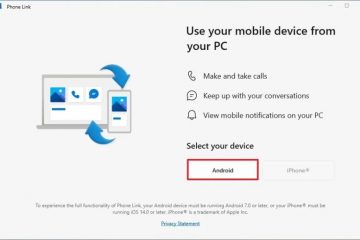Setelah memasang pendingin AIO, Anda perlu menyambungkan semua kabelnya ke motherboard agar pendingin dapat bekerja dengan baik. Semua AIO dilengkapi dengan kabel pompa utama yang perlu Anda sambungkan ke header kipas.
Namun, mungkin sulit untuk memilih header kipas yang dapat digunakan karena motherboard memiliki begitu banyak.
Tergantung pada pabrikan dan model AIO, pompa pendingin Anda mungkin dilengkapi dengan kabel tambahan untuk fungsi tambahan seperti RGB, daya tambahan, dan sebagainya.

Sebagian besar pompa AIO dilengkapi dengan konektor 3 pin atau 4 pin. Anda harus menemukan header yang sesuai pada motherboard Anda yang sering diberi label sebagai “AIO_PUMP“atau “PUMP.”Jika motherboard Anda tidak memiliki header pompa AIO tertentu, header CPU_FAN dapat digunakan sebagai alternatif.
Menghubungkan Konektor Pompa Utama 3/4-Pin
Pompa AIO Anda menyertakan kabel konektor pompa (biasanya 3-pin) untuk menyalakan pompa dan mendapatkan informasi suhu dari motherboard. Konektor ini tidak memiliki klip dan dilengkapi dengan takik yang sesuai dengan panduan plastik pada header kipas/pompa pada motherboard.
Tergantung pada motherboard Anda, Anda harus menyambungkannya ke AIO_PUMP/WP/W_PUMP header atau CPU_FAN header.
Catatan: Sebagian besar AIO berjalan dalam mode DC dan dilengkapi dengan konektor 3-pin. Anda dapat menghubungkannya ke header kipas PWM 4-pin tanpa masalah. Pastikan untuk menggunakan tiga pin yang sesuai dengan panduan plastik.
Pilihan Terbaik: AIO_PUMP Header

Jika motherboard Anda berisi header AIO_PUMP atau WP yang terpisah, menggunakan itu adalah pilihan terbaik. Meskipun tidak banyak perbedaan antara arsitektur header, pengontrol kipas mengoptimalkan header ini dengan cara berikut:
Mereka biasanya memberikan tegangan kecepatan penuh sejak awal. Pompa AIO bekerja paling baik pada kecepatan penuh karena tidak berisik dan memiliki kecepatan yang berfluktuasi dapat merusak pompa. Jika AIO berhenti bekerja, CPU bisa rusak karena terlalu panas. Jadi header AIO ini biasanya dilengkapi dengan pemantauan kegagalan. Jika header mendeteksi bahwa pompa tidak berfungsi, PC Anda akan macet atau tidak mau hidup untuk perlindungan CPU.
Beberapa motherboard memiliki fungsi header PUMP yang terintegrasi dengan header kipas lainnya. Mereka biasanya berisi label seperti SYS/WP (atau SYS_FAN_PUMP), CHA/WP, atau bahkan CPU2/WP. Anda juga dapat menggunakannya dengan aman untuk pompa.
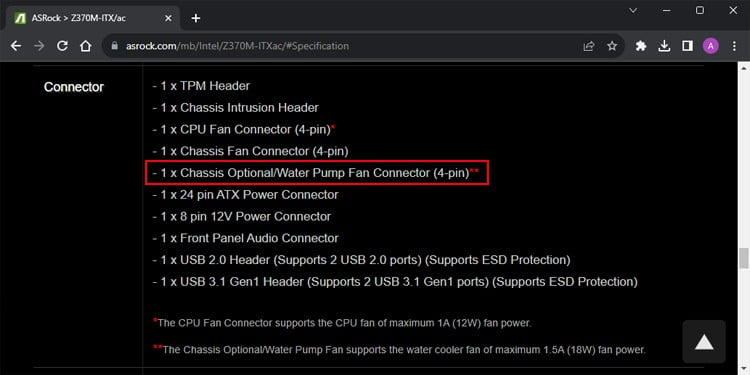
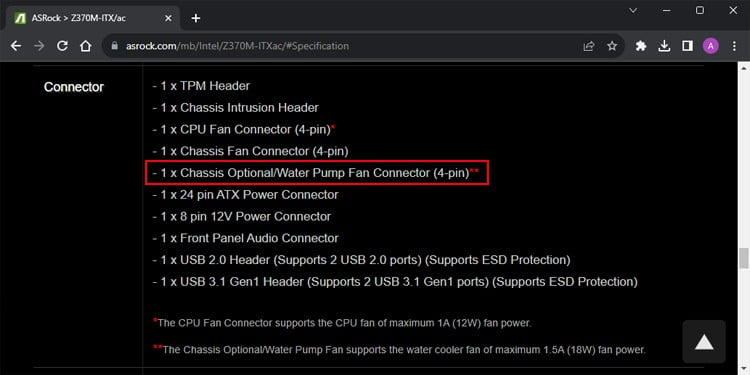 Kredit: ASRock
Kredit: ASRock
Header mungkin tidak memiliki label ini di motherboard meskipun mengintegrasikan fungsi pompa. Jadi, sebaiknya baca panduan pengguna motherboard atau spesifikasi resmi untuk mencari fungsi tersebut.
Catatan: Beberapa motherboard hanya akan mengizinkan komputer berjalan saat kipas terhubung ke header CPU_FAN. Jadi, jika Anda menggunakan header AIO_PUMP terpisah untuk pompa, Anda perlu menyambungkan salah satu kipas radiator atau kipas casing ke header CPU_FAN ini.
Selain itu, jika Anda menggunakan header dengan dukungan untuk pompa air dan kipas, Anda perlu menyetelnya ke mode W_PUMP di BIOS motherboard Anda. Pastikan juga bahwa mereka bekerja dengan kecepatan penuh pada semua suhu.
Alternatif Berikutnya: CPU_FAN Header
Untuk motherboard lama yang tidak didesain untuk pendingin AIO, tidak akan ada header WP. Dalam kasus seperti itu, sebaiknya gunakan header CPU_FAN untuk pompa AIO karena ini juga dilengkapi dengan fungsi pemantauan kegagalan.


Header kipas lainnya seperti CHA_FAN atau SYS_FAN mungkin tidak memiliki fungsi tersebut, jadi Anda hanya boleh menggunakannya untuk pompa sebagai pilihan terakhir.
Catatan: Setelah menghubungkan Pompa AIO ke header masing-masing, Anda perlu mengakses pengaturan UEFI/BIOS dan memastikannya berjalan dengan kecepatan penuh untuk semua suhu.
Menghubungkan Konektor RGB 3-Pin
Jika pendingin AIO Anda dilengkapi dengan pencahayaan RGB, pendingin ini harus memiliki kabel konektor RGB 3-Pin. Konektornya juga harus memiliki dua klip di sisinya. Kabel ini terhubung ke 5V ADD_Header (+5V, DATA, GND) 3-pin atau header VDG pada motherboard Anda.
Namun, tidak semua motherboard memiliki header seperti itu di mana pin Tegangan, Data, dan Ground terletak berdampingan. Anda mungkin menemukan header kosong antara Data dan Pin Ground (yaitu, +5V, DATA, N/A, GND) pada motherboard Anda.
Dalam kasus tersebut, Anda perlu menggunakan kabel adaptor yang disertakan dengan AIO untuk menyambungkan kabel ini ke header motherboard. Anda juga mungkin memerlukan adaptor jika kabel asli tidak cukup panjang untuk mencapai header VDG.

Anda harus terlebih dahulu menyambungkan ujung terbungkus adaptor ke kabel RGB AIO. Kemudian hubungkan ujung lainnya ke header yang relevan tergantung pada motherboard Anda.


Jika motherboard tidak memiliki header RGB seperti itu, Anda perlu menggunakan pengontrol RGB terpisah.
Menghubungkan Konektor Splitter 4-Pin
Beberapa pendingin AIO dilengkapi dengan penutup konektor 4-pin. Konektor ini dimaksudkan untuk disambungkan ke kabel kipas dari kipas radiator. Mereka akan menyalakan serta mengontrol kipas radiator tergantung pada suhu CPU Anda saat ini.
Menghubungkan Konektor USB
Beberapa pendingin AIO memiliki kabel konektor USB sehingga konfigurasi AIO perangkat lunak dapat mengontrol AIO bersama dengan elemen RGB.
Kabel ini dilengkapi dengan konektor 7-pin di satu ujung dan konektor mini-USB di ujung lainnya. Konektor 7-pin terhubung ke header USB di motherboard Anda dan konektor mini-USB terhubung ke pompa AIO Anda.
Menghubungkan Konektor SATA
Beberapa unit AIO juga dilengkapi dengan SATA konektor yang menyediakan daya untuk pompa atau fitur lain seperti RGB. Anda harus menyambungkannya langsung ke catu daya SATA dari PSU.